Convertir JPE en PAT
Comment convertir des images JPE en fichiers PAT de motifs en utilisant Adobe Photoshop ou GIMP pour des motifs de conception sans couture.
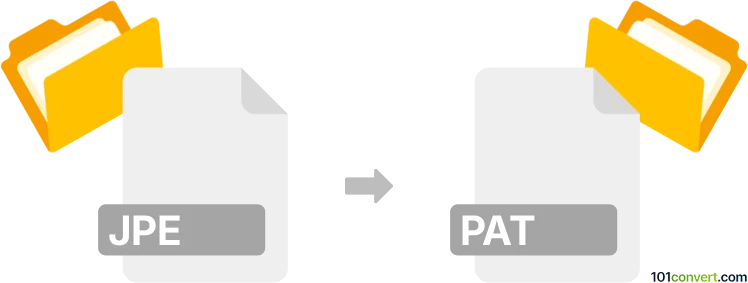
Comment convertir jpe en fichier pat
- Autre
- Aucune note pour l'instant.
101convert.com assistant bot
4 j
Comprendre les formats de fichiers JPE et PAT
JPE est une extension de fichier moins utilisée pour les images JPEG, qui sont largement reconnues pour leur compression efficace et leur compatibilité multiplateforme. Les fichiers JPE sont essentiellement identiques aux fichiers JPEG ou JPG, contenant des données d'image raster compressées selon la norme JPEG.
PAT est un fichier de motifs, généralement associé à Adobe Photoshop. Ces fichiers stockent des motifs répétitifs qui peuvent être utilisés pour remplir des zones dans des images ou des designs. Les fichiers PAT ne sont pas des fichiers image standard mais plutôt des collections de motifs, souvent utilisés pour les textures ou les arrière-plans en design graphique.
Comment convertir JPE en PAT
Étant donné que PAT files ne sont pas des formats d’image simples mais des collections de motifs, convertir une image JPE en un fichier PAT implique d’importer l’image en tant que motif dans un éditeur graphique comme Adobe Photoshop. Ce processus n’est pas une simple conversion de fichier mais plutôt un workflow de création de motif.
Meilleurs logiciels pour la conversion JPE en PAT
Adobe Photoshop est l’outil le plus fiable pour cette tâche. Voici comment vous pouvez convertir une image JPE en fichier de motif PAT :
- Ouvrez votre fichier JPE dans Adobe Photoshop.
- Sélectionnez la zone que vous souhaitez utiliser comme motif, ou utilisez l’image entière.
- Allez dans Édition → Définir le motif….
- Donnez un nom à votre motif et cliquez sur OK.
- Pour enregistrer le motif en tant que fichier PAT, ouvrez le panneau Motifs, sélectionnez votre nouveau motif, et utilisez le menu du panneau pour choisir Exporter les motifs sélectionnés… ou Enregistrer les motifs….
Parmi les alternatives, vous pouvez également utiliser GIMP, qui peut aussi créer et exporter des motifs, bien que son format PAT ne soit pas compatible avec celui de Photoshop.
Astuces pour une conversion réussie
- Assurez-vous que votre image JPE est sans couture si vous souhaitez un motif répétitif sans bords visibles.
- Redimensionnez ou recadrez votre image aux dimensions souhaitées avant de la définir comme motif.
- Testez toujours votre motif pour vous assurer qu’il se répète correctement.
Remarque : cet enregistrement de conversion jpe vers pat est incomplet, doit être vérifié et peut contenir des inexactitudes. Veuillez voter ci-dessous pour savoir si vous avez trouvé ces informations utiles ou non.